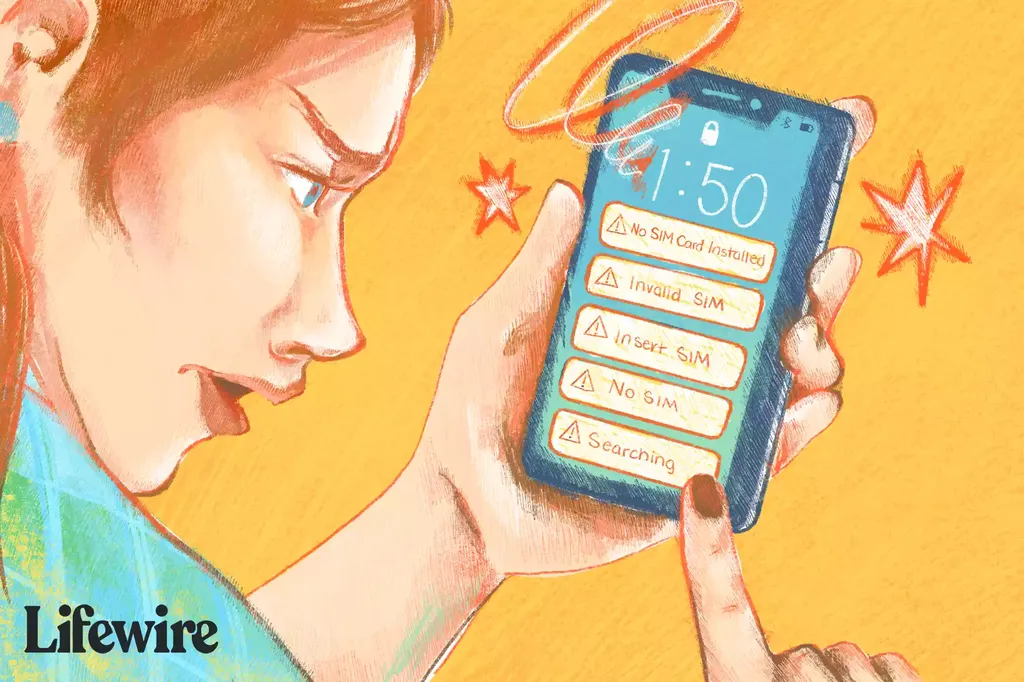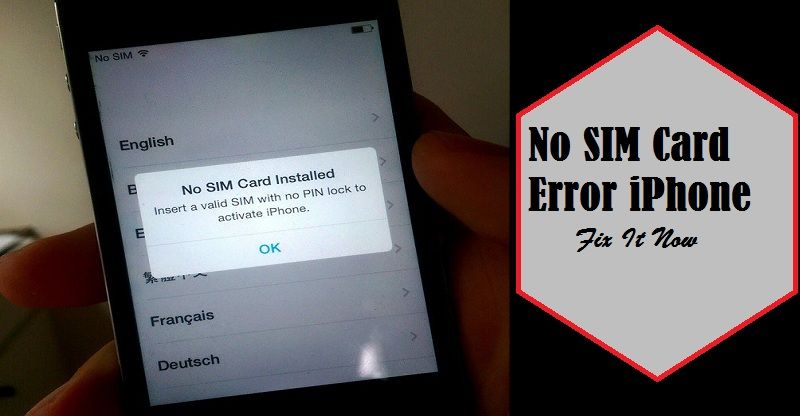Si su iPhone muestra un error de No hay tarjeta SIM instalada, entonces no puede conectarse a la red de su proveedor de servicios inalámbricos. Esto significa que no puede utilizar sus datos inalámbricos a través de 4G o 5G, y que no puede hacer o recibir llamadas.
Además de que su iPhone le avisa con un mensaje de error, sabrá que su iPhone está teniendo un problema con su tarjeta SIM si el nombre del proveedor y las barras/puntos de señal en la parte superior de la pantalla han desaparecido, o han sido sustituidos por mensajes como Sin SIM o Buscando.
Causas del error «No SIM» del iPhone
Hay varias razones para el error «No SIM» del iPhone. Puede ser que el iPhone no reconozca su tarjeta SIM, que se utiliza para conectarse a estas redes. Este problema también puede ser causado por su tarjeta SIM que se desprende ligeramente o un problema con el software de su teléfono.
El error «No SIM» puede aparecer en múltiples versiones, incluyendo:
- Sin SIM.
- Sin tarjeta SIM instalada.
- SIM inválida.
- Inserte la SIM.
Sea cual sea la causa y el tipo de error, la solución es bastante fácil: todo lo que necesitas para arreglar esto es un clip y algunos ajustes de software. Esto es lo que hay que hacer si tu iPhone dice «No SIM».
Estas instrucciones se aplican a todos los iPhones.
Cómo encontrar la tarjeta SIM del iPhone
Para solucionar problemas de la tarjeta SIM , debe saber dónde está la tarjeta SIM; la ubicación depende del modelo de su iPhone.
- iPhone, iPhone 3G y iPhone 3GS:xa0Busca entre el botón de reposo/despertar y la toma de auriculares en la parte superior del teléfono una ranura con un pequeño orificio. Esta es la bandeja que contiene la tarjeta SIM.
- iPhone 4 y más recientes: En el iPhone 4 y posteriores, la bandeja SIM está en el lado derecho del teléfono, cerca del botón de reposo/despertar (o lateral). El iPhone 4 y 4S utilizan una microSIM. Los modelos posteriores tienen la nanoSIM, ligeramente más pequeña y más moderna.
Cómo arreglar el error «No SIM» del iPhone
Si su iPhone muestra el error «No SIM», o no tiene barras de móvil cuando debería, pruebe estos pasos, en este orden, para solucionar el problema.
- Retire la tarjeta SIM del iPhone y vuelva a colocarla. Dado que el problema de No SIM a menudo es causado por la SIM que se desplaza ligeramente, la primera solución es tratar de ponerla de nuevo en su lugar y asegurarse de que está completamente asentada. Después de unos segundos (espere hasta un minuto), el error de No hay tarjeta SIM instalada debería desaparecer y las barras habituales y el nombre del operador deberían volver a aparecer en la parte superior de la pantalla del iPhone.
Si no es así, retire la SIM y compruebe si la tarjeta o la ranura están sucias. Si lo están, límpielas.Si el iPhone sigue sin reconocer la tarjeta SIM, pruebe la solución universal para muchos problemas del iPhone: un reinicio. - Reinicie el iPhone . Si su iPhone aún no reconoce la SIM, pruebe la solución universal para muchos problemas del iPhone: reiniciar. Te sorprendería saber cuántos problemas se resuelven reiniciando.
- Activa y desactiva el modo avión. Si sigues viendo el error de la SIM, tu siguiente paso es activar el modo avión y volver a desactivarlo. Hacer esto puede restablecer la conexión del iPhone a las redes celulares y puede resolver el problema.
- Actualiza iOS. Si el problema persiste, compruebe si hay una actualización de iOS, el sistema operativo que se ejecuta en el iPhone. Usted querrá conectarse a una red Wi-Fi, o un ordenador, y tener una cantidad decente de la vida de la batería antes de hacer esto. Instala las actualizaciones disponibles y comprueba si se soluciona el problema.
- Asegúrate de que tu cuenta telefónica es válida. También es posible que la cuenta de tu compañía telefónica no sea válida. Para que tu teléfono pueda conectarse a la red de una compañía telefónica, necesitas una cuenta válida y activa con una compañía telefónica. Si su cuenta ha sido suspendida, cancelada o tiene algún otro problema, es posible que vea el error de la SIM.
Error «No SIM» del iPhone - Compruebe si hay una actualización de los ajustes de la compañía telefónica del iPhone. Otro culpable de que no se reconozca la SIM podría ser que su compañía telefónica haya cambiado los ajustes para que su teléfono se conecte a su red y tenga que instalarlos.
- Compruebe si hay un mal funcionamiento de la tarjeta SIM. Si su iPhone todavía dice que no tiene SIM, su tarjeta SIM podría tener un problema de hardware. Una forma de comprobarlo es insertando una tarjeta SIM de otro teléfono móvil que sepas que funciona bien. Asegúrate de utilizar el tamaño correcto -estándar, microSIM o nanoSIM- para tu teléfono.
Si el aviso de No hay tarjeta SIM instalada desaparece tras insertar otra SIM, entonces la SIM de tu iPhone está rota. Puede obtener una nueva de Apple o de su compañía telefónica. - Si nada funciona, póngase en contacto con el soporte técnico de Apple o concierte una cita en la Apple Store. Si todos estos pasos no resuelven el problema, tiene un problema que no puede solucionar.
Preguntas frecuentes
- ¿Cómo puedo activar mi iPhone sin una tarjeta SIM? Si su iPhone está desbloqueado y usa iOS 11.4 o superior, descarte el mensaje «No hay tarjeta SIM» durante la activación. Para iOS 11.3 y versiones anteriores, pida prestada la tarjeta SIM de alguien solo para activar su iPhone. O instale iTunes en su PC y luego conecte su iPhone a su PC. iTunes mostrará un mensaje e instrucciones para activar el iPhone. Elija Configurar como nuevo durante la activación.
- ¿Puedo usar mi iPhone sin una tarjeta SIM? Si. Después de activar su iPhone, siéntase libre de quitar la tarjeta SIM y continuar usando su teléfono para todo, excepto para enviar mensajes de texto y llamar a través de un proveedor de telefonía celular. Siempre que esté conectado a una red Wi-Fi, podrá navegar por Internet y enviar mensajes a las personas a través de aplicaciones como WhatsApp y Facebook Messenger .